

|
WPS是英文Word Processing System(文字處理系統(tǒng))的縮寫。它集編輯與打印為一體,具有豐富的全屏幕編輯功能,而且還提供了各種控制輸出格式及打印功能,使打印出的文稿即美觀又規(guī)范,基本上能滿足各界文字工作者編輯、打印各種文件的需要和要求。 伴隨著網(wǎng)絡(luò)技術(shù)的飛速發(fā)展和寬帶網(wǎng)絡(luò)的普及,互聯(lián)網(wǎng)全方位、多角度地浸透進我們的生活,各式各樣的網(wǎng)絡(luò)論壇也如雨后春筍般不斷涌獻,成為宅男宅女們展示才華的舞臺。特別是在ExcelHome論壇、撲奔PPT、WPS官方論壇等一些技術(shù)論壇上,各路高手分享優(yōu)秀成果、交流使用心得,高質(zhì)量的帖子異彩紛呈,吸引著大家的目光。 不過,發(fā)表在論壇里的文章,很容易被別人復(fù)制、轉(zhuǎn)貼,一些作者為了保護版權(quán),往往會把文章轉(zhuǎn)換為圖片格式發(fā)表(如圖1)。 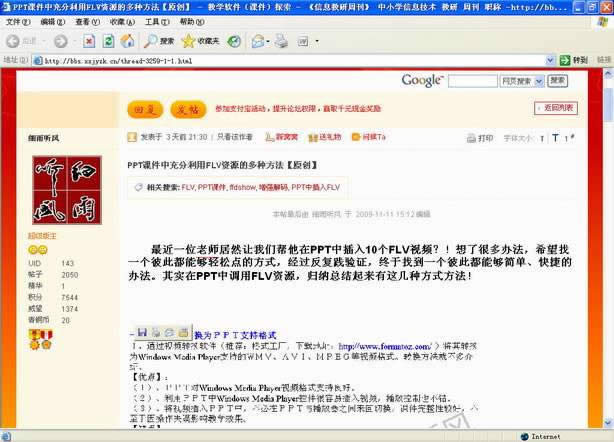 a 筆者發(fā)現(xiàn),在WPS文字中,利用一款名為“輸出為圖片格式”的插件(如圖2)可以輕松地將編輯好的文檔轉(zhuǎn)化為圖片格式。 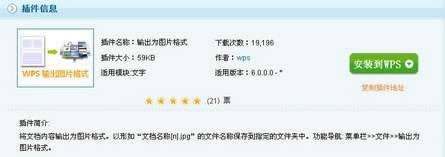 該插件的安裝與使用方法如下: 1、雙擊想要轉(zhuǎn)換的文檔打開WPS文字后,單擊常用工具欄右側(cè)的“插件平臺”按鈕(如圖3),彈出“插件平臺”對話框。 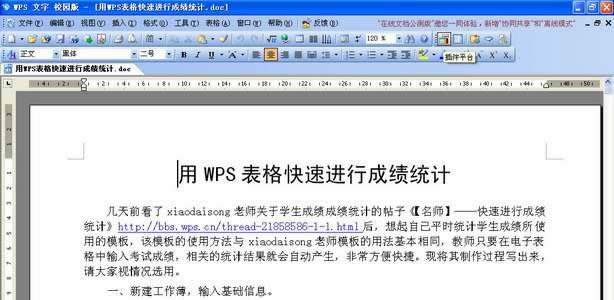 2、單擊對話框頂部的“推薦插件”標簽,在推薦插件列表中并未找到所需的插件,不要緊,單擊對話框上部的“瀏覽全部插件”(如圖4), 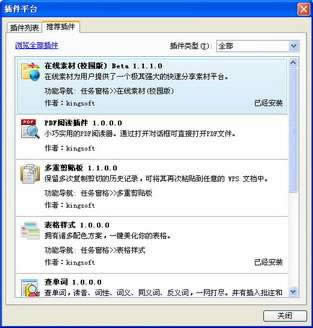 即可進入WPS官網(wǎng)的插件版塊,在這里可以看到官方公布的所有插件(如圖5)。 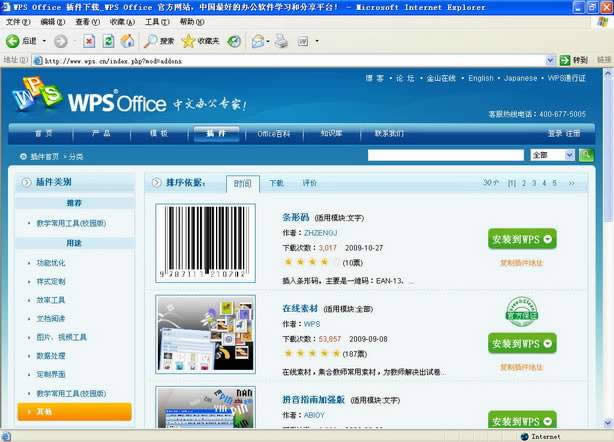 3、找到拼音指南加強版插件后,單擊右側(cè)的“安裝到WPS”按鈕(如圖6), 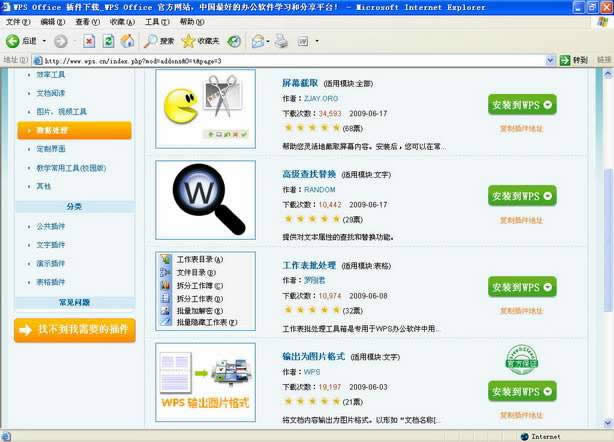 WPS會自動下載并安裝相應(yīng)插件(如圖7), 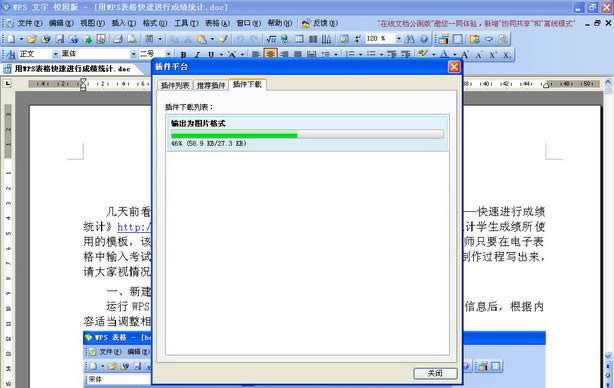 安裝完畢后,系統(tǒng)會提示用戶“輸出為圖片格式插件安裝成功”(如圖8)。  4、單擊“關(guān)閉”按鈕關(guān)閉“插件平臺”對話框,返回WPS文字窗口后,單擊“文件”菜單下的“輸出為圖片格式”命令(如圖9),  在彈出的“另存為”對話框中設(shè)置好圖片的保存位置后,單擊“保存”按鈕,稍等片刻,打開存放輸出圖片的目錄,便可看到轉(zhuǎn)換后產(chǎn)生的圖片(如圖10)。 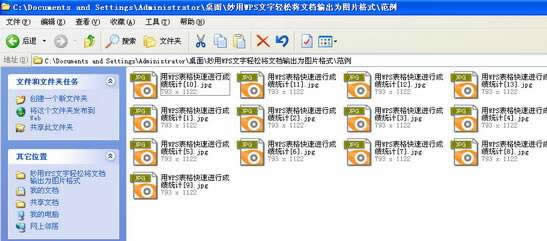 利用WindowsXP自帶的看圖工具打開一個圖片文件看看轉(zhuǎn)換后的效果(如圖11),一切OK! 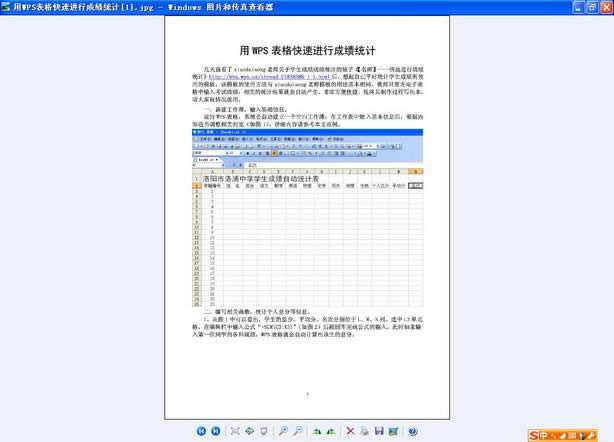 除了這款插件以外,WPSOffice還為您準備了其他插件,個個精彩,敬請一試! 在中國大陸,金山軟件公司在政府采購中多次擊敗微軟公司,現(xiàn)的中國大陸政府、機關(guān)很多都裝有WPS Office辦公軟件。 |
溫馨提示:喜歡本站的話,請收藏一下本站!